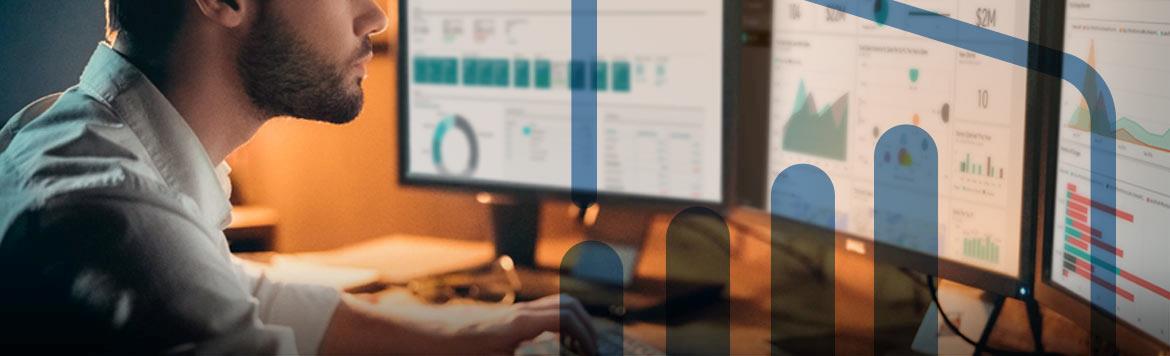Business Central som datakilde i Power BI
Power BI rapporter der giver indsigt
Ved at bruge dine Business Central data som datakilde i Power BI kan du opbygge nyttige rapporter der giver dig overblik og indsigt i din virksomhed. Det eneste du behøver er en gyldig konti til Business Central og Power BI. Derudover skal du hente og bruge Power BIs desktop klient.
Sådan tilføjer man Business Central som datakilde i Power BI.
- Når du har åbnet desktop versionen af Power BI, vælger du i navigationsruden til venstre 'Hent data'.
- I navigationsruden 'Hent data' vælger du 'Onlinetjenester', herefter vælger du Microsoft Dynamics 365 Business Central og til sidst klikker du på knappen 'Opret forbindelse'.
- Herefter vises der i Power BI en guide, der hjælper dig gennem forbindelsesprocessen. Du vil desuden blive bedt om at logge ind i tjenesten. Det gør du ved at vælge 'Log på', hvorefter du vælger den konto, du vil logge på som. Denne konto skal være den samme konto som den du bruger til at logge ind i Business Central.
- Når du skal fortsætte vælger du knappen 'Opret forbindelse'. I Power BI guiden vises en liste over regnskaber og datakilder i Business Central. Datakilderne udgør de webtjenester, som tidligere er publiceret fra hvert regnskab i Business Central.
- Det er også muligt at oprette en ny URL-adresse for webtjenesten i Business Central. Det gør du ved at gå til 'Opret datasæt' i ruden 'Webtjenester' via guiden 'Assisteret opsætning' for 'Konfigurer rapporteringsdata' eller du kan gøre det via handlingen 'Rediger' i Excel på en af listerne.
- Her angiver du de data, du vil tilføje til din datamodel. Vælg derefter knappen 'Indlæsning'.
- Vil du tilføje yderligere data fra Business Central eller data fra en anden kilde til din Power BI datamodel gentager du blot fremgangsmåden.
I den højre navigation på siden vises den indlæste data. Du har nu oprettet forbindelse til dine Business Central data og kan nu opbygge din Power BI rapport.
Du skal dog være opmærksom på, at før du opretter rapporten anbefales det, at du importerer Business Central temafilen. Temafilen opretter automatisk en farvepalet der gør, at du har mulighed for at oprette rapporter med de samme farvenuancer som indholdspakkerne i Business Central, uden at du behøver og definere de brugerdefinerede farver for hvert enkelt visuelle element.